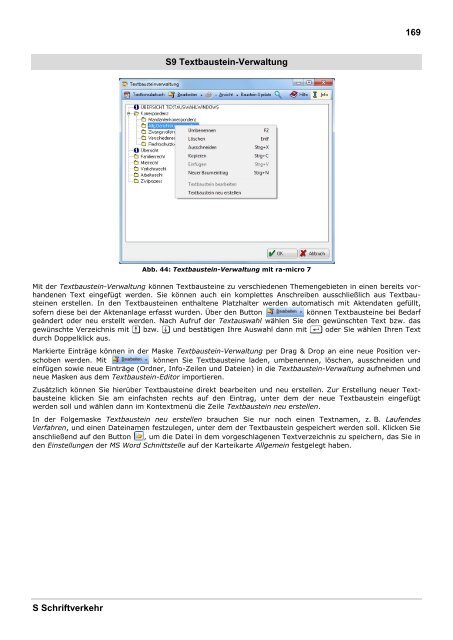RA-MICRO HANDBUCH SCHRIFTVERKEHR
RA-MICRO HANDBUCH SCHRIFTVERKEHR
RA-MICRO HANDBUCH SCHRIFTVERKEHR
Erfolgreiche ePaper selbst erstellen
Machen Sie aus Ihren PDF Publikationen ein blätterbares Flipbook mit unserer einzigartigen Google optimierten e-Paper Software.
169<br />
S9 Textbaustein-Verwaltung<br />
Abb. 44: Textbaustein-Verwaltung mit ra-micro 7<br />
Mit der Textbaustein-Verwaltung können Textbausteine zu verschiedenen Themengebieten in einen bereits vorhandenen<br />
Text eingefügt werden. Sie können auch ein komplettes Anschreiben ausschließlich aus Textbausteinen<br />
erstellen. In den Textbausteinen enthaltene Platzhalter werden automatisch mit Aktendaten gefüllt,<br />
sofern diese bei der Aktenanlage erfasst wurden. Über den Button<br />
können Textbausteine bei Bedarf<br />
geändert oder neu erstellt werden. Nach Aufruf der Textauswahl wählen Sie den gewünschten Text bzw. das<br />
gewünschte Verzeichnis mit Y bzw. V und bestätigen Ihre Auswahl dann mit Ü oder Sie wählen Ihren Text<br />
durch Doppelklick aus.<br />
Markierte Einträge können in der Maske Textbaustein-Verwaltung per Drag & Drop an eine neue Position verschoben<br />
werden. Mit<br />
können Sie Textbausteine laden, umbenennen, löschen, ausschneiden und<br />
einfügen sowie neue Einträge (Ordner, Info-Zeilen und Dateien) in die Textbaustein-Verwaltung aufnehmen und<br />
neue Masken aus dem Textbaustein-Editor importieren.<br />
Zusätzlich können Sie hierüber Textbausteine direkt bearbeiten und neu erstellen. Zur Erstellung neuer Textbausteine<br />
klicken Sie am einfachsten rechts auf den Eintrag, unter dem der neue Textbaustein eingefügt<br />
werden soll und wählen dann im Kontextmenü die Zeile Textbaustein neu erstellen.<br />
In der Folgemaske Textbaustein neu erstellen brauchen Sie nur noch einen Textnamen, z. B. Laufendes<br />
Verfahren, und einen Dateinamen festzulegen, unter dem der Textbaustein gespeichert werden soll. Klicken Sie<br />
anschließend auf den Button , um die Datei in dem vorgeschlagenen Textverzeichnis zu speichern, das Sie in<br />
den Einstellungen der MS Word Schnittstelle auf der Karteikarte Allgemein festgelegt haben.<br />
S Schriftverkehr